Οι σελιδοδείκτες αποθηκεύουν τους ιστότοπους στους οποίους θέλετε να έχετε ξανά γρήγορη πρόσβαση ή πρέπει να επισκέπτεστε συχνά. Παρόμοια με άλλα δεδομένα, οι σελιδοδείκτες αποθηκεύονται στη μνήμη σας και καταλαμβάνουν χώρο. Μερικές φορές, μπορεί να διαγράψετε σημαντικούς σελιδοδείκτες κατά λάθος όταν ελευθερώνετε χώρο. Τα καλά νέα είναι ότι είναι δυνατό να επαναφορά σελιδοδεικτών σε iPhone, iPad και υπολογιστή Mac. Αυτός ο οδηγός θα δείξει τη διαδικασία βήμα προς βήμα.
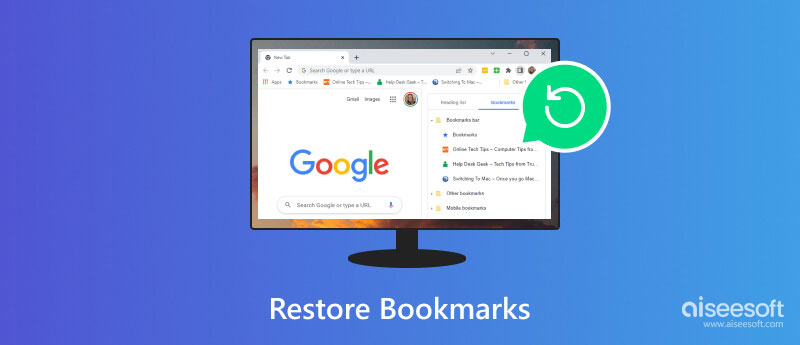
Αφού διαγράψετε τους σελιδοδείκτες, μεταβαίνουν στο Πρόσφατα διαγράφηκε φάκελο και μείνετε για 30 ημέρες. Αυτό καθιστά δυνατή την επαναφορά σελιδοδεικτών στο Safari σε iPhone ή Mac. Εδώ είναι τα βήματα για να ολοκληρώσετε τη δουλειά:
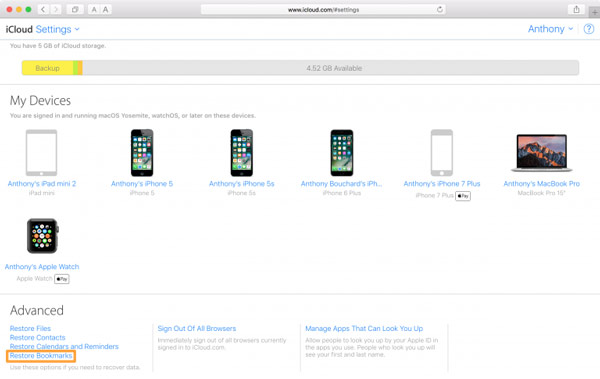
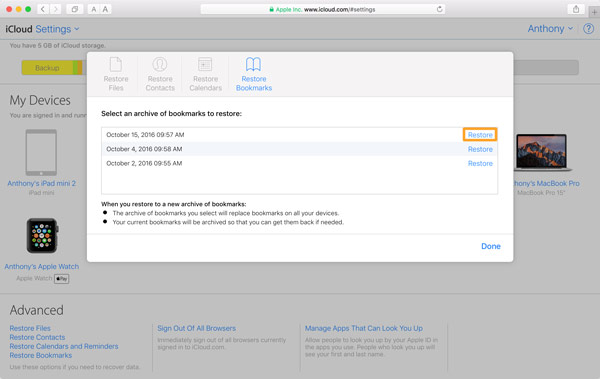
Το iCloud δεν είναι διαθέσιμο για όλους τους διαγραμμένους σελιδοδείκτες. Τα στοιχεία που έχετε διαγράψει για περισσότερο από ένα μήνα, για παράδειγμα, δεν μπορούν να βρεθούν στο Διαγράφηκε πρόσφατα ντοσιέ. Αντι αυτου, Aiseesoft Ανάκτηση δεδομένων iPhone μπορεί να σας βοηθήσει να ανακτήσετε τυχόν διαγραμμένους σελιδοδείκτες στο iPhone σας.

Λήψεις
Aiseesoft iPhone Data Recovery - Καλύτερη ανάκτηση σελιδοδεικτών iPhone
100% ασφαλής. Χωρίς διαφημίσεις.
100% ασφαλής. Χωρίς διαφημίσεις.
Ακολουθούν τα βήματα για την ανάκτηση σελιδοδεικτών Safari από το iPhone:
Εκκινήστε την καλύτερη ανάκτηση σελιδοδεικτών αφού την εγκαταστήσετε στον υπολογιστή σας. Στη συνέχεια, συνδέστε το iPhone σας στο ίδιο μηχάνημα με ένα καλώδιο Lightning. μεταβείτε στο Ανάκτηση από τη συσκευή iOS, Και κάντε κλικ στο έναρξη σάρωσης κουμπί για να ξεκινήσει η σάρωση χαμένων δεδομένων στη συσκευή σας.

Στη συνέχεια, επιλέξτε το Safari Σελιδοδείκτης στοιχείο στην αριστερή στήλη κάτω από το Memos & άλλοι Ενότητα. Τώρα, θα δείτε τους σελιδοδείκτες στον κεντρικό πίνακα.

Επιλέξτε τους σελιδοδείκτες που θέλετε να ανακτήσετε και κάντε κλικ στο Ανάκτηση κουμπί. Ακολουθήστε τις οδηγίες στην οθόνη για να επαναφέρετε τους σελιδοδείκτες του Safari.

Aiseesoft Ανάκτηση δεδομένων Mac είναι ο ευκολότερος τρόπος για να ανακτήσετε τους διαγραμμένους σελιδοδείκτες Safari στον υπολογιστή Mac σας. Σας επιτρέπει να σαρώνετε τοπικούς σκληρούς δίσκους και να επαναφέρετε χαμένα δεδομένα και αρχεία χωρίς τεχνικές δεξιότητες.

Λήψεις
Aiseesoft Mac Data Recovery - Καλύτερη ανάκτηση σελιδοδεικτών σε Mac
100% ασφαλής. Χωρίς διαφημίσεις.
100% ασφαλής. Χωρίς διαφημίσεις.
Ακολουθεί η διαδικασία επαναφοράς σελιδοδεικτών Safari σε Mac:
Εγκαταστήστε το καλύτερο εργαλείο ανάκτησης σελιδοδεικτών στο Mac σας και εκκινήστε το. Επιλέξτε τον τύπο αρχείου στην ενότητα τύπου δεδομένων. Στη συνέχεια, επιλέξτε πού είναι αποθηκευμένοι οι σελιδοδείκτες σας στο Μονάδες σκληρού δίσκου Ενότητα. Χτύπα το σάρωση κουμπί για να αναζητήσετε διαγραμμένους σελιδοδείκτες.

Περιμένετε να ολοκληρωθεί η διαδικασία και κάντε προεπισκόπηση των διαγραμμένων σελιδοδεικτών. Επιλέξτε τα στοιχεία που θέλετε και κάντε κλικ στο Ανάκτηση στην κάτω δεξιά γωνία.
Σημείωση: Εάν δεν μπορείτε να βρείτε τους διαγραμμένους σελιδοδείκτες, κάντε κλικ στο Βαθιά σάρωση κουμπί για να εκτελέσετε μια βαθιά σάρωση.

Πού αποθηκεύονται οι σελιδοδείκτες Safari στο iPhone;
Μόλις αποθηκεύσετε έναν ιστότοπο ως σελιδοδείκτη, η διεύθυνση θα αποθηκευτεί στη μνήμη σας. Για να προβάλετε σελιδοδείκτες Safari στο iPhone σας, πατήστε το εικονίδιο Σελιδοδείκτες κατά μήκος της κάτω σειράς για να εισέλθετε στην οθόνη σελιδοδεικτών.
Πώς να προσθέσετε σελιδοδείκτη σε έναν ιστότοπο σε ένα iPhone;
Μεταβείτε στον ιστότοπο ή την ιστοσελίδα στην οποία θέλετε να αποκτήσετε πρόσβαση αργότερα, πατήστε το κουτί και βέλος εικονίδιο και πατήστε Προσθήκη σελιδοδείκτη. Στη συνέχεια, ο ιστότοπος αποθηκεύεται ως σελιδοδείκτης και μπορείτε να τον επισκεφθείτε γρήγορα από τη λίστα σελιδοδεικτών.
Γιατί λείπουν οι σελιδοδείκτες μου στο Safari;
Οι σελιδοδείκτες του Safari μπορεί να έχουν εξαφανιστεί για τους λόγους που εσείς ή κάποιος άλλος τους αποκρύπτετε, τους διαγράψατε κατά λάθος, η αποθήκευση μνήμης έχει καταστραφεί και πολλά άλλα.
Συμπέρασμα
Αυτός ο οδηγός έχει αποδείξει πώς να επαναφέρετε τους σελιδοδείκτες του Safari σε ένα iPhone, iPad ή Mac. Το iCloud σάς δίνει τη δυνατότητα να επαναφέρετε τους σελιδοδείκτες που διαγράφηκαν εντός 30 ημερών. Το Aiseesoft iPhone Data Recovery σάς επιτρέπει να ανακτήσετε τυχόν χαμένους σελιδοδείκτες στο iPhone σας. Το Aiseesoft Mac Data Recovery σάς επιτρέπει να λαμβάνετε πίσω σελιδοδείκτες στο Mac σας. Εάν έχετε άλλες ερωτήσεις σχετικά με αυτό το θέμα, μη διστάσετε να αφήσετε ένα μήνυμα κάτω από αυτήν την ανάρτηση.

Το καλύτερο λογισμικό ανάκτησης δεδομένων iPhone, επιτρέποντας στους χρήστες να ανακτούν με ασφάλεια τα χαμένα δεδομένα iPhone / iPad / iPod από τη συσκευή iOS, το iTunes / iCloud backup.
100% ασφαλής. Χωρίς διαφημίσεις.
100% ασφαλής. Χωρίς διαφημίσεις.